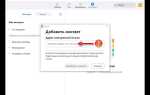Для успешной публикации записи Zoom-конференции в соцсетях необходимо учитывать технические параметры видео и особенности платформ. Формат записи по умолчанию – MP4, что обеспечивает совместимость с большинством социальных сетей. Однако размер файла часто превышает ограничения, установленные, например, в Instagram или ВКонтакте, где максимальная длительность ролика не должна превышать 1 час, а вес – 2 ГБ.
Оптимальный подход – предварительное сжатие видео с помощью программ вроде HandBrake или встроенных редакторов Windows и macOS, сохраняя разрешение не выше 1080p, чтобы не потерять качество, но избежать слишком большого файла. Для платформ с лимитами по времени, таких как TikTok, потребуется обрезка до 10 минут или меньше, сохраняя ключевые моменты конференции.
Важно правильно настроить конфиденциальность: если конференция содержит личные данные или коммерческую информацию, стоит ограничить доступ через приватные группы или ссылки с паролем. В описании публикации указывайте дату и тему конференции, а также временные метки значимых частей записи для удобства просмотра и повышения вовлечённости аудитории.
Как сохранить запись конференции Zoom на компьютер
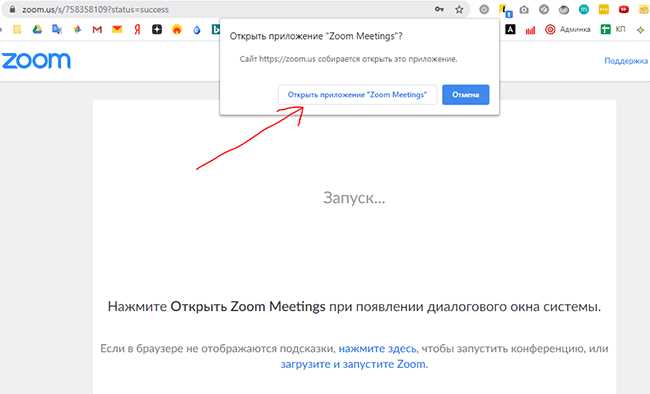
Для сохранения записи конференции Zoom на компьютер нужно выполнить следующие шаги.
Если запись велась локально, после окончания встречи Zoom автоматически конвертирует файл. Процесс может занять от нескольких секунд до нескольких минут в зависимости от длительности конференции и мощности компьютера. Во время конвертации в папке с записью появятся файлы с расширением .zoom.
По завершении конвертации откройте папку с записью. По умолчанию Zoom сохраняет файлы в директории:
Документы\Zoom\ на Windows и ~/Документы/Zoom/ на macOS.
Внутри папки с именем встречи будут файлы видео (.mp4), аудио (.m4a) и чат (.txt).
Если запись была в облаке (доступно в платных тарифах), скачайте файл с сайта Zoom. Для этого войдите в личный кабинет на zoom.us, перейдите в раздел «Записи», выберите нужную сессию и нажмите кнопку «Скачать» рядом с видеофайлом.
Рекомендуется сразу переместить сохранённые файлы на отдельный носитель или в каталог с резервными копиями. Для удобства переименуйте папку с записью, используя дату и тему конференции.
Если требуется изменить формат или качество видео, используйте специализированные программы, например HandBrake или VLC, которые позволяют сжимать видео без потери качества.
Обязательно проверяйте целостность и воспроизводимость сохранённых файлов до публикации в соцсетях.
Как отредактировать видео перед публикацией
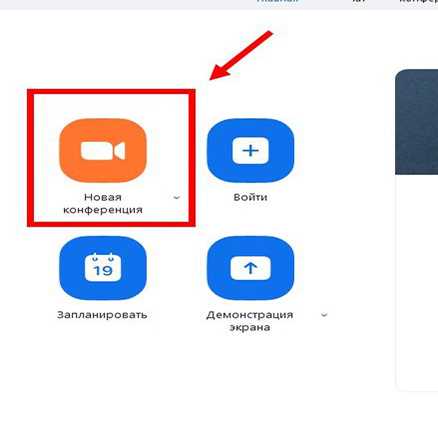
Для начала определите ключевые моменты записи, которые необходимо оставить, и удалите паузы, технические сбои и лишние фрагменты. Используйте программы с поддержкой форматов MP4 или MOV, например, DaVinci Resolve, Adobe Premiere Pro или бесплатный Shotcut.
Обрезка видео должна сфокусировать внимание на главных темах конференции. Рекомендуется сокращать длительность записи до 5–10 минут, чтобы удержать внимание аудитории.
Применяйте базовую цветокоррекцию для улучшения яркости и контрастности, если исходное видео слишком тёмное или блеклое. Это повысит визуальное восприятие на мобильных устройствах.
Добавьте титры с названием темы и именами спикеров в начале видео, а также заключительный с призывом к действию (например, ссылка на сайт или социальные сети). Форматируйте текст так, чтобы он не перекрывал важное содержимое.
При необходимости вырежьте лишние звуковые шумы с помощью инструментов шумоподавления в редакторе или отдельного аудиоредактора. Отрегулируйте громкость голосов, чтобы они были четкими и равномерными.
Экспортируйте финальное видео с битрейтом не ниже 8 Mbps и разрешением не ниже 720p для оптимального баланса качества и размера файла. Используйте кодек H.264 для максимальной совместимости с платформами социальных сетей.
Выбор подходящего формата и размера видео для соцсетей
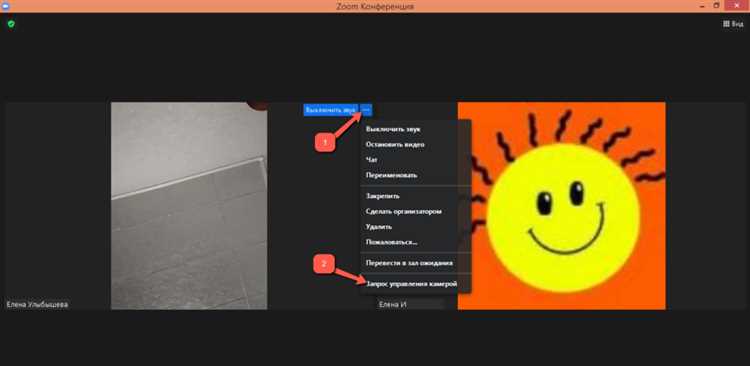
Оптимальный формат и размер видео напрямую влияют на качество воспроизведения и скорость загрузки записи Zoom конференции в соцсетях. Ниже указаны рекомендации для основных платформ.
- Формат файла: MP4 с кодеком H.264 – универсальный стандарт, обеспечивающий высокое качество при небольшом размере файла. Другие форматы, такие как MOV или AVI, могут вызвать проблемы с загрузкой.
- Соотношение сторон:
- Instagram и Facebook – 1:1 (квадрат) или 4:5 для постов, 9:16 для сторис и рилс.
- ВКонтакте – 16:9 (горизонтальное) для видео в ленте, 9:16 для вертикального контента.
- ТикТок – 9:16 (вертикальное) только.
- Разрешение:
- 1080×1080 px для квадратных видео.
- 1080×1350 px для вертикальных постов Instagram.
- 1920×1080 px для горизонтального видео (Full HD), подходящего для большинства платформ.
- 1080×1920 px для вертикального видео сторис и рилс.
- Максимальный размер файла:
- Instagram – до 4 ГБ, но рекомендуется не превышать 100 МБ для быстрой загрузки.
- Facebook – до 10 ГБ, оптимально до 1 ГБ.
- ВКонтакте – до 2 ГБ, лучше около 500 МБ.
- ТикТок – до 287,6 МБ на видео.
- Длительность видео: Поддерживаемая длительность различается, но для соцсетей обычно оптимально не превышать 5–10 минут, чтобы удержать внимание зрителей и ускорить загрузку.
Для сохранения качества при меньшем размере файла используйте битрейт 3500–5000 кбит/с. Избегайте перекодировки видео несколько раз, чтобы не ухудшить картинку.
Загрузка видео на популярные платформы: ВКонтакте, Instagram, Facebook
Для публикации записи Zoom-конференции важно учитывать особенности каждой соцсети и оптимизировать видео под их требования.
ВКонтакте
- Максимальный размер файла – 2 ГБ.
- Рекомендуемый формат – MP4 с кодеком H.264, аудио AAC.
- Длительность видео не должна превышать 1 час, иначе загрузка может завершиться с ошибкой.
- Загрузка производится через раздел «Видео» в вашем профиле или группе.
- Для удобства зрителей добавьте описание и теги, чтобы повысить охват.
- Автоматическое создание превью: загрузите отдельное изображение размером 1280×720 пикселей.
- Для публикации в ленте видео ограничено 60 секундами, если запись длиннее – используйте IGTV.
- Формат – MP4, максимальный размер файла – 3,6 ГБ.
- Рекомендуемое разрешение – 1080×1920 (вертикальное видео) или 1080×1080 для квадратного формата.
- Для IGTV длительность видео от 1 до 60 минут (при загрузке с мобильного – до 15 минут).
- Загрузка IGTV происходит через приложение или веб-версию Instagram, где можно добавить обложку и описание.
- Используйте хештеги для расширения аудитории и отметки участников конференции.
- Поддерживается загрузка видео до 10 ГБ и длительностью до 240 минут.
- Формат – MP4, рекомендуемое разрешение – минимум 720p.
- Загрузку можно делать на личную страницу, в группы или на страницы сообществ.
- Перед публикацией задайте заголовок и подробное описание с ключевыми словами.
- Для улучшения качества и скорости загрузки используйте проводное соединение и минимизируйте фоновые процессы.
- Добавляйте субтитры через встроенный редактор Facebook для увеличения вовлеченности.
Настройка приватности и прав доступа к записи
После завершения конференции Zoom автоматически сохраняет запись в указанное место – локально или в облако. Для публикации записи в соцсетях важно правильно настроить права доступа, чтобы контролировать круг зрителей.
Если запись хранится в Zoom Cloud, откройте раздел «Записи» в личном кабинете. Выберите нужный файл и перейдите в настройки доступа. Рекомендуется отключить общий доступ «Для всех», чтобы запись не была доступна публично по прямой ссылке.
Для ограниченного просмотра активируйте опцию «Требуется пароль» и установите надежный пароль длиной не менее 8 символов, включающий буквы и цифры. При публикации в соцсетях пароль нужно сообщить только целевой аудитории.
Для более точного контроля используйте настройку «Доступ только по ссылке». В этом случае запись не индексируется поисковыми системами и доступна только тем, кто получил ссылку напрямую.
Если платформа соцсети поддерживает, загрузите запись с ограничением по времени просмотра или числу просмотров. Это поможет избежать несанкционированного массового распространения.
Для локальных записей перед загрузкой в соцсети проверьте метаданные и удалите личные данные, если это необходимо. Используйте видеоредакторы для добавления водяных знаков или ограничивающих рамок, чтобы обозначить права на контент.
Не забывайте периодически проверять настройки приватности после публикации – обновления Zoom или соцсетей могут изменить доступность файла. Если нужно, своевременно корректируйте права доступа.
Как добавить описание и теги для повышения охвата

Используйте теги, релевантные теме записи и аудитории. Включите 5–10 хэштегов с конкретикой: названия отраслей, профессиональные термины и ключевые темы, например, #ZoomКонференция, #УдаленнаяРабота, #Вебинар2025. Избегайте общих и слишком популярных тегов – они снижают релевантность и приводят к меньшему вовлечению.
Добавьте теги, которые использовали сами участники или спикеры, если они упоминались в ходе встречи. Это увеличит вероятность попадания в их целевые сообщества и расширит аудиторию.
Проверяйте описание и теги перед публикацией с помощью инструментов аналитики соцсетей или SEO-сервисов для оценки релевантности и популярности ключевых слов. Это помогает корректировать контент для максимального охвата.
Проверка и исправление ошибок при публикации записи
Перед публикацией записи Zoom убедитесь, что файл воспроизводится без сбоев на нескольких устройствах и в разных браузерах – Chrome, Firefox и мобильных приложениях. Проверьте корректность звука и видео: отсутствуют ли рассинхронизация, шумы, искажения или пропуски кадров.
Если видео загружается на платформу с ограничением по формату, конвертируйте запись в MP4 с помощью проверенных программ, например, HandBrake или FFmpeg, выставляя параметры кодека H.264 и битрейт не выше 5 Мбит/с для оптимального баланса качества и размера.
При загрузке файла на соцсеть обращайте внимание на максимальный размер: Facebook поддерживает до 10 ГБ, Instagram – до 4 ГБ. При превышении используйте сжатие или разделение записи на части.
Если публикация не происходит из-за ошибки соединения, убедитесь в стабильности интернет-соединения не ниже 10 Мбит/с. При ошибках сервера попробуйте повторить загрузку через 15–30 минут или очистите кэш браузера.
Для корректного отображения записи в описании добавьте хештеги, релевантные теме, и укажите дату проведения конференции. Проверьте метаданные видео: название и описание должны быть информативными и не содержать лишних символов.
После публикации проанализируйте, как видео отображается на разных устройствах, и проверьте доступность для аудитории с разными уровнями доступа – публичное, ограниченное или приватное. При необходимости отредактируйте настройки видимости через панель управления платформы.
Вопрос-ответ:
Как подготовить запись Zoom конференции для публикации в социальных сетях?
После окончания конференции Zoom автоматически сохраняет видео на вашем компьютере или в облаке (если используется платный аккаунт). Рекомендуется проверить качество записи, обрезать лишние моменты и при необходимости добавить титры или субтитры. Для монтажа можно использовать простые редакторы видео, чтобы сделать ролик более удобным для просмотра.
Какие форматы видео лучше подходят для загрузки в соцсети после конференции Zoom?
Самыми распространёнными и поддерживаемыми форматами считаются MP4 и MOV. Zoom обычно сохраняет записи в формате MP4, который совместим практически со всеми платформами — Facebook, Instagram, ВКонтакте и YouTube. Этот формат обеспечивает хорошее качество и небольшие размеры файлов, что удобно при загрузке и просмотре на мобильных устройствах.
Можно ли загрузить запись конференции Zoom напрямую из облака Zoom в соцсети?
Прямая загрузка из облака Zoom в соцсети невозможна, так как платформа не интегрирована с большинством соцсетей для такого типа передачи файлов. Необходимо сначала скачать запись с облака на компьютер, а уже потом загружать в нужную соцсеть через её стандартный интерфейс публикации видео.
Какие настройки приватности учитывать при публикации записи Zoom конференции в соцсетях?
Перед публикацией важно проверить, согласны ли все участники конференции на публичный показ записи. В социальных сетях можно настроить видимость видео — сделать его доступным всем, только друзьям или ограниченной группе. Также стоит подумать о добавлении описания с указанием темы конференции и даты записи, чтобы аудитория понимала контекст.
Какие дополнительные советы помогут сделать запись Zoom конференции более привлекательной для подписчиков в соцсетях?
Рекомендуется создать короткий анонс или тизер из ключевых моментов конференции и использовать его как вступление. Добавление интерактивных элементов, например, вопросов к зрителям в описании или хештегов, повысит вовлечённость. Кроме того, важно выбирать удобное время для публикации, когда ваша аудитория наиболее активна.
Как правильно подготовить запись Zoom конференции перед публикацией в соцсетях?
После окончания конференции нужно сохранить запись на компьютер или облачное хранилище. Рекомендуется проверить качество видео и звука, а также при необходимости отредактировать материал — обрезать лишние паузы, добавить титры или логотип. Для улучшения восприятия можно конвертировать файл в формат, поддерживаемый соцсетями, например MP4. Это позволит избежать проблем с загрузкой и воспроизведением.